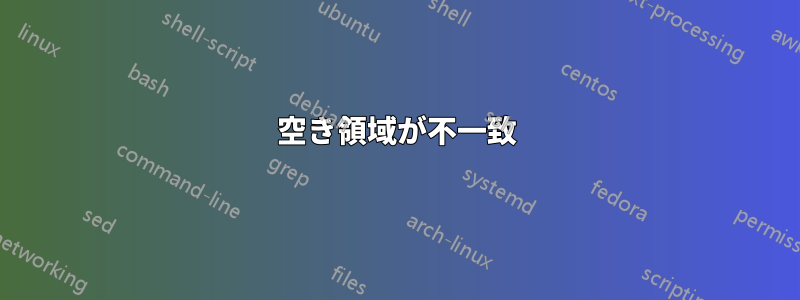
Dolphinとdfは両方ともルートパーティションに52GBの空きがあると表示しています
$ df /
Filesystem 1K-blocks Used Available Use% Mounted on
/dev/nvme1n1p2 729661224 638789260 53760636 93% /
$ df -h /
Filesystem Size Used Avail Use% Mounted on
/dev/nvme1n1p2 696G 610G 52G 93% /
$ sudo df /
Filesystem 1K-blocks Used Available Use% Mounted on
/dev/nvme1n1p2 729661224 638799708 53750188 93% /
KDEパーティションマネージャ、Baobab、Gnomeディスクでは93GBあると表示されています



これは非常に迷惑です。特に、空き容量がたくさんあると思っていたのにディスク容量不足の警告が表示される場合はなおさらです。正しい数字は 52 GB だと思いますが、これをどのように確認すればよいのでしょうか。また、なぜ間違った数字が表示されるのでしょうか。
KDE ネオン 5.27
答え1
ファイルシステムがパーティション全体を占めているかどうかを確認できます。実際のパーティションよりも小さいファイルシステムを持つことも可能になります。パーティションのサイズを変更したときに、ファイルシステムのサイズを変更することを忘れると、このような状況が簡単に発生します。
パーティション サイズを表示するには、 を実行しますsudo lsblk /dev/nvme1n1p2。列「SIZE」に実際のパーティション サイズが表示されます。
そのパーティション上のext4ファイルシステムのサイズを取得するには、次のようにします。この答え基本的には、プログラムを使用してdumpe2fsブロック数とブロック サイズを掛け合わせることを提案しています。 を実行すると、これら 2 つの値が明確に表示されますsudo dumpe2fs -h /dev/nvme1n1p2 | grep Block。この結果はバイト単位となり、パーティション サイズと直接比較できるようにスケーリングする必要があります (たとえば、MiB を取得するには 1048576 で割ります)。
これら 2 つの数値が約 40 GB 異なる場合、報告された不一致の原因がわかります。ファイルシステムのサイズを変更して、残りの GB を活用できます。ext2/3/4 ファイルシステムのサイズを変更するには、多くのチュートリアルがオンラインで公開されています。基本的には、 を使用することになりますresize2fs。ただし、ルート パーティションのサイズを変更するのは少し難しいかもしれません。通常、これらのチュートリアルでは、パーティションをアンマウントしてサイズを変更できることが前提となっているためです。
完全性のために: およびdumpe2fsアプリケーションは、Debian ベースのシステムのパッケージresize2fsに含まれていますe2fsprogs。これらのプログラムがインストールされていない場合は、そのパッケージをインストールするか、ディストリビューションに適したパッケージを検索してインストールしてください。



